Jak usunąć system Windows za pomocą Mac

- 1931
- 250
- Hilarion Jarosz
Usuń system Windows 10 - Windows 7 z MacBookiem, IMAC lub innym komputerem MAC może być wymagane, aby wybrać więcej miejsca na następnej instalacji systemu lub odwrotnie, aby podłączyć przestrzeń systemu Windows na macOS.
W tych instrukcjach - szczegółowo o dwóch sposobach usuwania systemu Windows z Mac zainstalowanych w Boot Camp (w oddzielnej sekcji dysku). Wszystkie dane z sekcji Windows zostaną usunięte. Cm. także: jak zainstalować system Windows 10 na Mac.
Uwaga: Metody usuwania z Parallels Desktop lub VirtualBox nie będą brane pod uwagę - w takich przypadkach wystarczy usunąć maszyny wirtualne i dyski twarde, a także w razie potrzeby, przez same maszyny wirtualne.
Usuwanie Windows za pomocą komputera w obozie rozruchowym
Pierwszym sposobem usunięcia zainstalowanych systemu Windows za pomocą MacBooka lub iMac jest najłatwiejszy: w tym celu możesz użyć narzędzia BOOT CAMP Assistant.
- Uruchom asystenta Bot Camp (w tym celu możesz skorzystać z wyszukiwania w centrum uwagi lub znaleźć narzędzie w Finder - Programy - narzędzia).
- Kliknij przycisk „Kontynuuj” w oknie pierwszego narzędzia, a następnie wybierz „Usuń system Windows 7 lub nowy” i kliknij „Kontynuuj”.

- W następnym oknie zobaczysz, jak będą wyglądać partycje dysku po usunięciu (cały dysk zajmuje macOS). Naciśnij przycisk „Przywróć”.
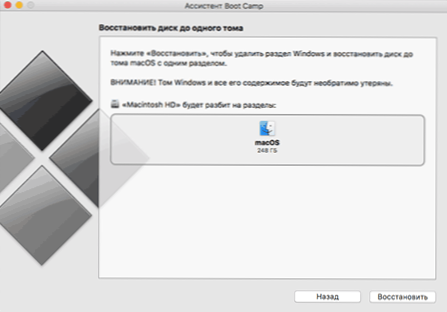
- Po zakończeniu procesu systemu Windows zostanie usunięty i tylko macOS pozostanie na komputerze.
Niestety, ta metoda w niektórych przypadkach nie działa, a doniesienia o obozach rozruchowych, że Windows nie powiodło się. W takim przypadku możesz użyć drugiej metody usuwania.
Korzystanie z narzędzia dysku do usuwania sekcji obozu rozruchowego
To samo, co narzędzie BOOT CAMP można wykonać ręcznie za pomocą Mac OS „Disk Utility”. Możesz go uruchomić w taki sam sposób, jak użyto do poprzedniego narzędzia.
Procedura po uruchomieniu będzie następująca:
- W narzędzia dysku w lewym panelu wybierz dysku fizyczny (nie sekcja, cm. Na zrzucie ekranu) i kliknij przycisk „Smaching” w sekcjach ”.
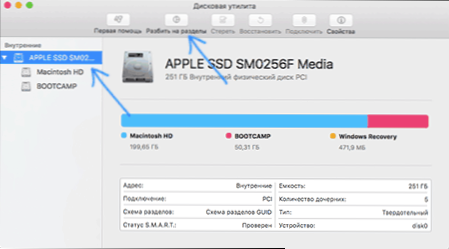
- Wybierz sekcję obozu rozruchowego i kliknij pod nią „-” (minus). Następnie, jeśli istnieje, wybierz sekcję oznaczoną przez odzyskiwanie systemu Windows, a także użyj przycisku „minus”.
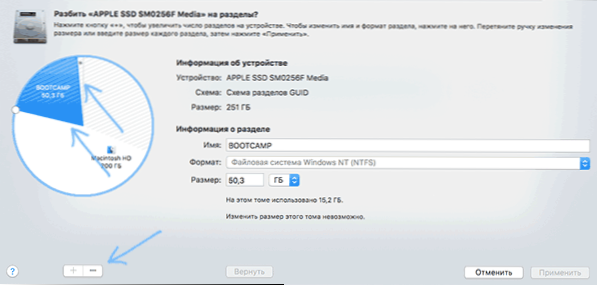
- Kliknij „Zastosuj”, a w wyświetlonym ostrzeżeniu kliknij „włóż do sekcji”.
Po zakończeniu procesu wszystkie pliki i sam system Windows zostaną usunięte z komputera Mac, a wolne miejsce na dysku dołączy do sekcji Macintosh HD.

